Excel应该这么玩——1、命名单元格:干掉常数
命名单元格:通过名称来引用单元格中的值,常用于引用固定不变的值。
单元格是Excel中存储数据的最小单位,在公式中通过A1、B2之类的名称来引用其中的值。A1只是单元格的坐标,就好像人的身份证号。生活中我们都是通过姓名称呼一个人,而不是身份证号。但是在Excel公式中却存在大量使用单元格坐标的情况,能不能给单元格起个更容易理解的名字呢?当然可以,具体怎么用,下面举个栗子:

1、土掉渣的方法
平时加班工资按时薪的1倍计算,节假日加班工资按2倍计算。给出员工的时薪和各类加班时数,求加班费。一般会输入如下公式:
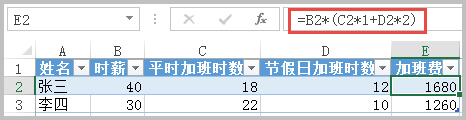
如果是新手看到这个公式,第一眼肯定不理解其中的1、2表示什么含义。怎么把其中的常数换成容易理解的概念呢?
2、创建常数表
如下,在另一个Sheet中创建一个列表,把各类加班的时薪倍率列举出来。这时候我们可以通过B3这个地址引用单元格中的值,把公式中的1换成B3,但B3依然只是给电脑定位的名称。接下来选择B3单元格,在左上角显示单元格地址的名称框输入平时加班倍率,下面的以此类推。
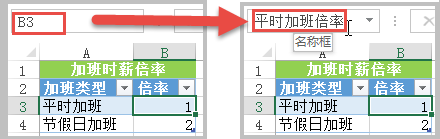
3、公式变身
回到之前的表格,把其中的数值换成刚才输入的名称即可,如下:
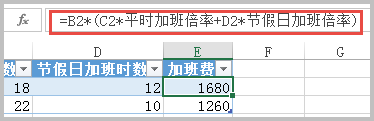
 小技巧
小技巧名称自动补齐:输入的过程中会有下拉提示,可以按上下键选择候选项,然后按Tab就会自动补全名称。
这样公式要比之前的要容易理解,当然还有改进的空间,比如不出现B2、C2、D2这种地址引用(下一篇会讲到)。这个公式中数值只有两个,命名单元格的作用没完全发挥出来。如果是在很多个公式中都用到某个常数,一旦要修改常数值,就会牵一发而动全身,导致很多公式都要修改。
下面是命名单元格的更多功效:
(1)如果数值发生了变化,只需要修改命名单元格中的值,不需要修改所有用到它的公式。
(2)把命名单元格剪切复制到其他地方,还是会正确引用。
(3)需要修改命名单元格中的值时,在名称框中下拉并选择名称,就能定位到命名单元格,省掉了查找的步骤,如下图。
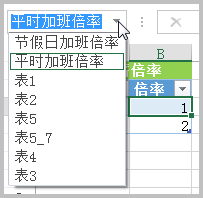
(4)修改命名单元格的名称后,使用到这个单元格的公式中的名称也会同步变化。修改已经命名的单元格的名称方法如下:
定位到【公式】菜单页,点击【名称管理器】。或者通过快捷键Ctrl+F3打开【名称管理器】对话框。
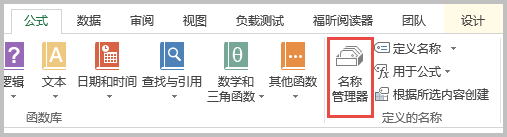
弹出【名称管理器】对话框,选择要修改的名称,点击【编辑】按钮。

在【编辑名称】对话框中修改名称即可,其中可以看到引用位置就是之前选中单元格的绝对地址。
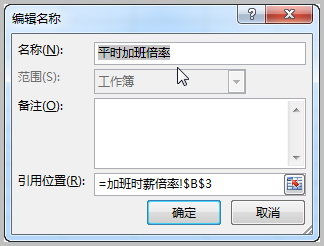
在名称框中直接修改并不会将单元格名称改掉,而是会给这个单元格创建一个新的名称。这样可以通过多个名称引用单元格,不过并不建议这么做。
4、小结
在程序员的世界里只有菜鸟才直接用数字,通过名称引用才是明智的做法,可以把这种方法引用到Excel中。
虽然这里改进之后公式中不再存在让人看不懂的数字,但是地址引用还是让人没法很容易理解。
如何采用更加高大上的方法,请听下回分解。

系列文章
Author:Alex Leo
Email:conexpress@qq.com
Blog:http://conexpress.cnblogs.com/



